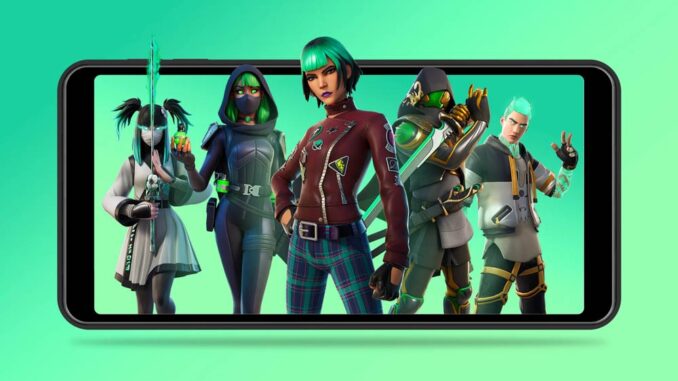
Fortnite ist zum Streamen über Xbox Cloud Gaming verfügbar. Wer jedoch Maus- und Tastatursteuerung wünscht, muss auf eine Browsererweiterung zurückgreifen.
Wer auf Cloud-Gaming setzt, für den hat Microsofts Xbox Cloud Gaming Service Vor- und Nachteile. Beliebte Spiele wie Fortnite sind zwar über die Cloud spielbar, aber die derzeitige Abhängigkeit von Controllern wird Traditionalisten mit Maus und Tastatur sicher frustrieren. Während man darauf wartet, dass Microsoft den nächsten Schritt macht und Maus- und Tastaturunterstützung für Xbox Cloud Gaming hinzufügt, müssen diejenigen, die Fortnite mit Maus und Tastatur über Cloud-Streaming spielen wollen, auf Browser-Add-ons von Drittanbietern zurückgreifen. Für diejenigen, die nicht abwarten wollen, ob mit dem Start einer neuen Fortnite-Saison auch Maus und Tastatur in xCloud eingeführt werden, scheinen Browser-Add-ons von Drittanbietern die einzige Möglichkeit zu sein.
Cloud-Gaming erfreut sich zunehmender Beliebtheit und hat sich schnell als Segen für Spieler erwiesen, die zwar über eine schnelle Internetverbindung verfügen, aber vielleicht nicht die neueste Top-End-Konsolen- und PC-Hardware besitzen. Mit dem Xbox Cloud Gaming-Service können bestimmte Spiele über die Cloud mit Xbox-Konsolen, PCs und einer ganzen Reihe von Apple- und Android-Mobilgeräten, einschließlich einiger neuerer iPhones und iPads, gespielt werden. Der Xbox Game Pass hat sich als äußerst populär erwiesen, und mit dem Cloud-Gaming-Dienst möchte Microsoft den Zugang zum Game Pass für Personen außerhalb des traditionellen PC- und Konsolenspielbereichs erweitern.
Fortnite hat auch außerhalb des Videospielbereichs Fuß gefasst: Musiker und Prominente treten in Fortnite auf und veranstalten Konzerte, während Film- und Fernsehstudios und Streaming-Giganten mit Epic Games an Crossover-Inhalten zusammenarbeiten. Epic profitiert von der Popularität des Spiels und scheint Fortnite auf jede Plattform bringen zu wollen, einschließlich Xbox Cloud Gaming. Normalerweise erfordert die Nutzung von Xbox Cloud Gaming ein Abonnement für Xbox Game Pass Ultimate, aber Fortnite scheint eine Ausnahme darzustellen. Allerdings ist die Unterstützung von Tastatur und Maus ein wenig knifflig.
Von Interesse:
Fortnite: Wie man 3 Mal in einem einzigen Spiel landet
Wie man Fortnite mit Tastatur und Maus auf Xbox Cloud Gaming spielt
Im Moment ist Fortnite auf Xbox Cloud Gaming nur über unterstützte Webbrowser verfügbar; spezielle Xbox Cloud Gaming-Apps auf mobilen Plattformen und die Xbox-App auf Windows funktionieren nicht. Laut Microsoft gehören zu den unterstützten Webbrowsern Microsoft Edge und Google Chrome unter Windows sowie Safari auf iOS-Geräten. Mit Firefox oder Opera können also keine Fortnite x Dragon Ball-Quests abgeschlossen werden.
Mit einem unterstützten Webbrowser kann man die Xbox-Seite von Fortnite aufrufen und das Spiel dort starten. Für die Unterstützung von Maus und Tastatur muss die Browser-Erweiterung Keyboard & Mouse for Xbox xCloud eines Drittanbieters verwendet werden. Sobald diese Erweiterung installiert ist, wird man aufgefordert, die Tastatur- und Mausunterstützung zu aktivieren, wenn der Browser Fortnite streamt.
Es sollte beachtet werden, dass diese Erweiterung zwar Open Source ist, aber immer noch inoffiziell ist und weder von Microsoft noch von Epic unterstützt wird, so dass man bei der Entscheidung, ob man sie verwenden möchte, mit Bedacht vorgehen sollte. Die Erweiterung selbst kann neu konfiguriert werden, wobei man die Tasten neu zuordnen kann, damit sie mit den Eingaben des Xbox-Controllers übereinstimmen.
Einem Video von Microsoft zufolge wird Xbox Cloud Gaming jedoch auch Maus- und Tastaturunterstützung erhalten. Somit könnten Spieler schon bald die vielen Aufträge von Fortnite über Cloud-Streaming mit offizieller Unterstützung für Maus- und Tastatur-Setups absolvieren.
Eingefleischte Cloud-Gaming-Fans, die gerne mit Maus und Tastatur spielen und denen es nichts ausmacht, die Tastenbelegung zu ändern, können diese Erweiterung in der Zwischenzeit trotzdem nutzen.







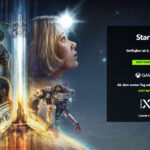

Kommentar hinterlassen